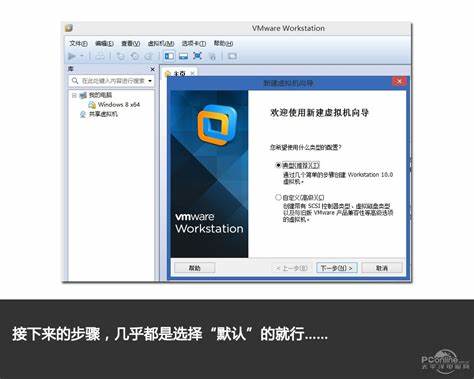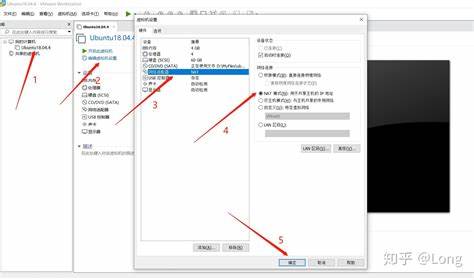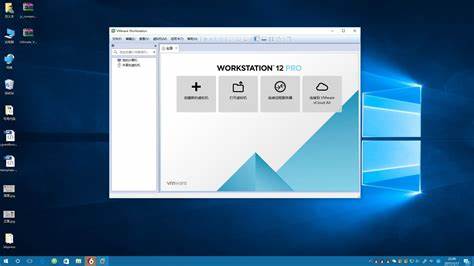戴尔笔记本开启cpu虚拟化(dell笔记本如何开启虚拟化)
- 虚拟化
- 2024-03-15 07:30:18
- 1197
戴尔笔记本开启 CPU 虚拟化
前提条件:
您的笔记本支持 Intel VT-x 或 AMD-V
您拥有管理员权限
步骤:
1. 重新启动笔记本并进入 BIOS 设置:通常在戴尔笔记本中通过按 F2 或 F12 键来进入 BIOS。
2. 导航至 CPU 设置: BIOS 设置的布局因笔记本型号而异,但通常会在 "Advanced" 或 "Processor" 部分下找到 CPU 设置。
3. 启用虚拟化:寻找以下选项:
Intel VT-x
AMD-V
虚拟化
4. 保存并退出 BIOS:使用 F10 或 Esc 键保存更改并退出 BIOS。
5. 在 Windows 中检查虚拟化是否已启用:
打开 "系统信息" 应用程序(Win + R 键,然后输入 msinfo32)。
在 "系统摘要" 部分中,找到 "硬件虚拟化" 行。 它应显示为 "已启用"。
实例:
在戴尔 XPS 13 笔记本中,CPU 虚拟化设置位于 "Processor Configuration" 部分下的 "Virtualization" 选项中。
在戴尔 Inspiron 15 笔记本中,CPU 虚拟化设置位于 "Advanced" 部分下的 "Intel Virtualization Technology" 选项中。
前提条件:
您的笔记本支持 Intel VT-x 或 AMD-V
您拥有管理员权限
步骤:
1. 重新启动笔记本并进入 BIOS 设置:通常在戴尔笔记本中通过按 F2 或 F12 键来进入 BIOS。
2. 导航至 CPU 设置: BIOS 设置的布局因笔记本型号而异,但通常会在 "Advanced" 或 "Processor" 部分下找到 CPU 设置。
3. 启用虚拟化:寻找以下选项:
Intel VT-x
AMD-V
虚拟化
4. 保存并退出 BIOS:使用 F10 或 Esc 键保存更改并退出 BIOS。
5. 在 Windows 中检查虚拟化是否已启用:
打开 "系统信息" 应用程序(Win + R 键,然后输入 msinfo32)。
在 "系统摘要" 部分中,找到 "硬件虚拟化" 行。 它应显示为 "已启用"。
实例:
在戴尔 XPS 13 笔记本中,CPU 虚拟化设置位于 "Processor Configuration" 部分下的 "Virtualization" 选项中。
在戴尔 Inspiron 15 笔记本中,CPU 虚拟化设置位于 "Advanced" 部分下的 "Intel Virtualization Technology" 选项中。
上一篇:戴尔电脑虚拟化怎么开启